如何往iPhone、iPad里导入电脑上的照片图片 往iPhone、iPad里导入电脑上的照片图片的步骤
时间:2017-07-04 来源:互联网 浏览量:
今天给大家带来如何往iPhone、iPad里导入电脑上的照片图片,往iPhone、iPad里导入电脑上的照片图片的步骤,让您轻松解决问题。
有些电脑上下载好的图片或者电脑上做好的图片需要给别人看,放到iPad里会方便很多,但是怎么把电脑行的图片导入到iPad中呢?下面就给大家介绍一下怎么往iPad里导入电脑上的照片图片,iPhone同样适用。具体方法如下:
1先把你的iPad连接电脑,打开xy苹果助手
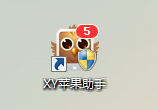 2
2连接好之后在我的设备中点击相机照片
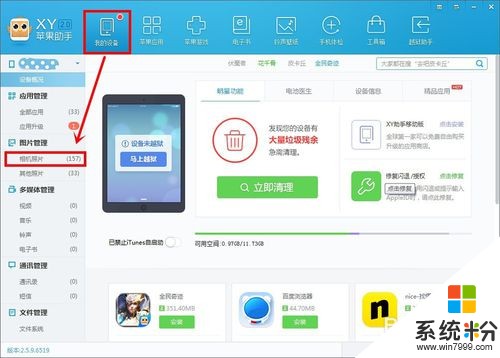 3
3然后点击导入到手机,可以选择文件或者文件夹两种导入方式。这个可以根据你电脑上图片的存放方式选择。
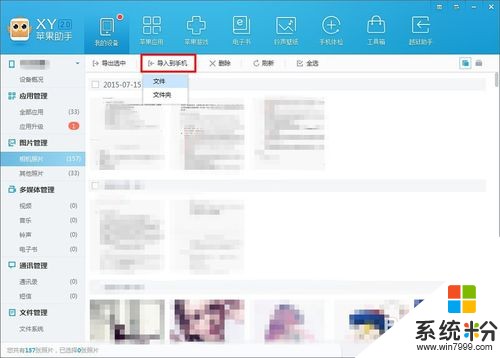 4
4找到你要导入的图片,可以多选,然后点击打开
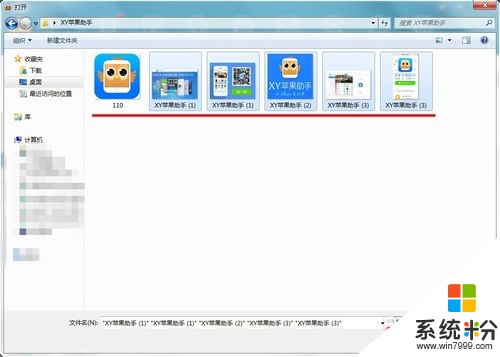 5
5这时候会有一个提示,直接按提示操作。如果你的没有提示的话就是之前设置好了,就可以直接导入了
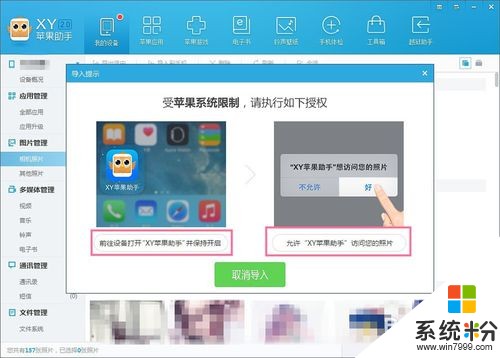 6
6按提示操作,在你的iPad上打开xy苹果助手
 7
7跳出弹窗后点击允许访问您的照片
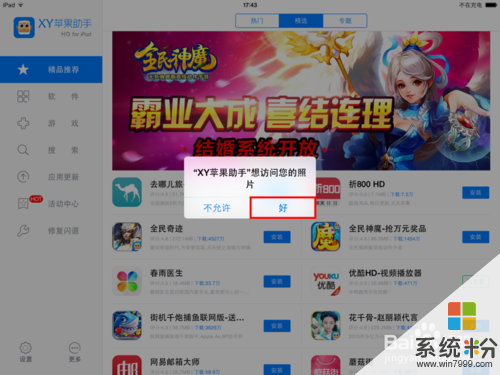 8
8这时候则开始导入图片
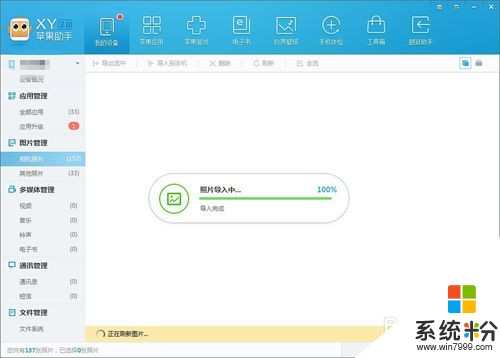 9
9导入成功,这时候你去iPad上看就可以直接看到刚导入的图片了。
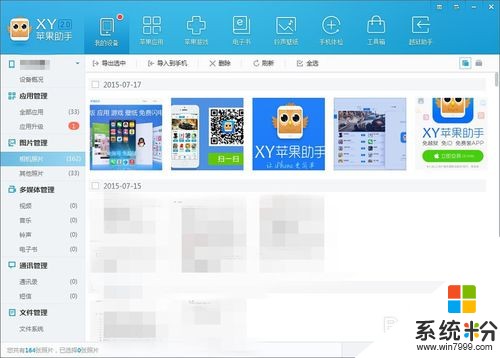
以上就是如何往iPhone、iPad里导入电脑上的照片图片,往iPhone、iPad里导入电脑上的照片图片的步骤教程,希望本文中能帮您解决问题。
我要分享:
上一篇:关闭鼠标右键下下载链接,减少鼠标菜单呢的方法 如何关闭鼠标右键下下载链接,减少鼠标菜单呢?
下一篇:电脑上的图片照片如何导入到苹果iPhone和iPad里 电脑上的图片照片导入到苹果iPhone和iPad里的方法
相关教程
- ·电脑上的图片照片如何导入到苹果iPhone和iPad里 电脑上的图片照片导入到苹果iPhone和iPad里的方法
- ·将iphone照片导入电脑里的步骤 怎么将iphone照片导入电脑里
- ·如何将ipad 里的照片导入电脑? 将ipad 里的照片导入电脑的方法?
- ·iPhone5照片如何导入电脑里 iPhone5照片导入电脑里的方法有哪些
- ·itools把电脑中的视频、照片导入iPhone的步骤 itools如何把电脑中的视频、照片导入iPhone
- ·怎样将电脑上的照片导入ipad 将电脑上的照片导入ipad的方法
- ·如何把图片编辑成文件 如何将照片做成文件发送
- ·通过cmd查看ip地址 使用CMD查找本机IP地址
- ·万能钥匙电脑怎么连接wifi 电脑如何使用WiFi万能钥匙
- ·文件怎么打印a3纸 A3纸打印A4纸步骤
电脑软件教程推荐
- 1 万能钥匙电脑怎么连接wifi 电脑如何使用WiFi万能钥匙
- 2 电脑怎么打开键盘输入 电脑虚拟键盘打开方法详解
- 3 共享打印机无法找到核心驱动程序包 如何解决连接共享打印机时找不到驱动程序的问题
- 4电脑无线网总是自动断开 无线wifi频繁自动断网怎么解决
- 5word怎么显示换行符号 Word如何隐藏换行符
- 6电脑可以用热点连吗? 电脑连接手机热点教程
- 7wifi连接后显示不可上网是什么原因 手机连接WiFi但无法上网怎么办
- 8如何更改outlook数据文件位置 Outlook数据文件默认存储位置更改
- 9没装宽带用什么代替上网 不用宽带如何实现家庭无线上网
- 10苹果日历节气 苹果手机如何设置显示24节气提醒
电脑软件热门教程
- 1 电脑开机白屏怎么办,开机白屏解决方法
- 2 Win7系统使用磁盘碎片整理提示硬盘碎片含有错误解决方法
- 3 qq音乐可以设置定时播放吗 qq音乐中可以定时开关机吗
- 4pc连接投影仪播放ppt备注电脑可见投影仪不可见怎么办 如何解决pc连接投影仪播放ppt备注电脑可见投影仪不可见的问题
- 5windows xp电脑开机 XP电脑开机启动项设置方法
- 6苹果6如何远程控制电脑 苹果6远程怎么控制电脑
- 7小米手机如何调试usb;电脑如何连接小米手机
- 8Windows10系统右键点击桌面图标打不开属性怎么解决 Windows10系统右键点击桌面图标打不开属性额的解决方法
- 9笔记本电池保养方法 教大家如何保养笔记本电池
- 10iPadAir上怎样清除QQ缓存 iPadAir上清除QQ缓存的方法有哪些
